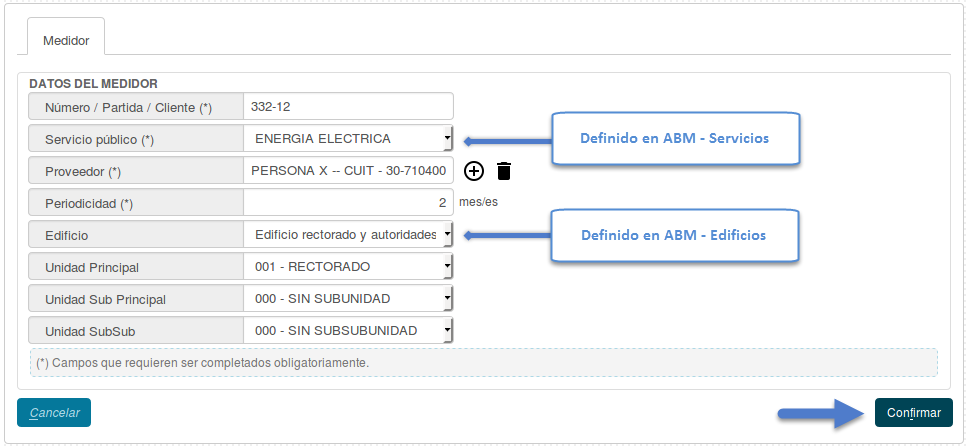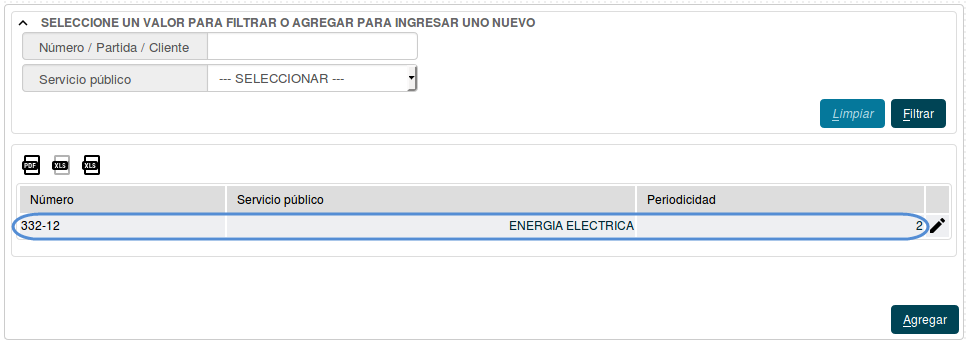Diferencia entre revisiones de «SIU-Pilaga/version3.14.0/documentacion de las operaciones/gastos/ss publicos/maestros/abm medidor»
(→Modificar Medidores) |
(→Modificar Medidores) |
||
| Línea 22: | Línea 22: | ||
Para modificar podemos filtrar o seleccionar directamente del listado de medidores e ingresar por el ícono [[Archivo:PIL editar.png]]. | Para modificar podemos filtrar o seleccionar directamente del listado de medidores e ingresar por el ícono [[Archivo:PIL editar.png]]. | ||
* Para los casos en que no tenga comprobantes asociados podremos modificar todos los campos disponibles. | * Para los casos en que no tenga comprobantes asociados podremos modificar todos los campos disponibles. | ||
| − | * Para casos en los que ya posea comprobantes asociados, se inhabilitan para la edición los campos Número/Partida/Cliente, Servicio público y proveedor | + | * Para casos en los que ya posea comprobantes asociados, se inhabilitan para la edición los campos Número/Partida/Cliente, Servicio público y proveedor, pudiendo operar en los datos restantes. |
Para finalizar indicamos [[Archivo:PIL icono confirmar.png]] para guardar los cambios efectuados. | Para finalizar indicamos [[Archivo:PIL icono confirmar.png]] para guardar los cambios efectuados. | ||
<br /> | <br /> | ||
Revisión del 12:42 20 oct 2023
ABM - Medidores
Corresponde a la descripción de los datos relativos a la identificación del tipo de servicio de que se trate hasta la ubicación física, si deseara agregarse este dato. Permitiendo dar de alta, modificar o eliminar a los medidores de servicios que se prevé serán liquidados por este circuito.
Ubicación en el Menú: Gastos-> Servicios Públicos-> Maestros-> ABM - Medidores
- Aquí completaremos los cuadros con la información solicitada, recordar que debemos haber ingresado al menos un tipo de servicio y al menos un edificio. Acto seguido, presionaremos el botón
 .
.
- Si la carga fue exitosa, veremos que el nuevo medidor ya fue incluido en la lista. Podremos seguir agregando cuantos nos sean requeridos volviendo a repetir los pasos mencionados.
Modificar Medidores
Para modificar podemos filtrar o seleccionar directamente del listado de medidores e ingresar por el ícono ![]() .
.
- Para los casos en que no tenga comprobantes asociados podremos modificar todos los campos disponibles.
- Para casos en los que ya posea comprobantes asociados, se inhabilitan para la edición los campos Número/Partida/Cliente, Servicio público y proveedor, pudiendo operar en los datos restantes.
Para finalizar indicamos ![]() para guardar los cambios efectuados.
para guardar los cambios efectuados.
Eliminar Medidores
Esta operación podrá efectuarse únicamente en aquellos medidores que no tengan comprobantes asociados, para ello filtramos o buscamos directamente del listado y presionando el ícono ![]() , el sistema pregunta si está seguro de eliminar el medidor, al indicar aceptar el medidor queda eliminado del AMB-Medidores.
, el sistema pregunta si está seguro de eliminar el medidor, al indicar aceptar el medidor queda eliminado del AMB-Medidores.